Χρησιμοποιήστε, εφαρμόστε τα νέα εφέ στην ανανεωμένη διεπαφή Photobucket
Miscellanea / / February 11, 2022
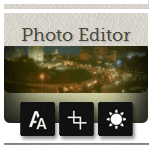
Φωτογραφία
, αυτές τις μέρες, σχεδόν πάντα συνοδεύεται από τη διαδικασία επεξεργασίας snaps. Για να βελτιστοποιήσετε τις εικόνες, οι περισσότεροι επαγγελματίες και ειδικοί συνιστούν τη χρήση εργαλείων όπως το Photoshop. Αλλά αυτό είναι στην πραγματικότητα θέμα ειδικού.
Εάν είστε αρχάριος ή βγάζετε φωτογραφίες μόνο και μόνο για να απαθανατίσετε όμορφες στιγμές, τότε μπορεί να μην ασχοληθείτε απαραίτητα με τόσο βαριά εργαλεία επιφάνειας εργασίας. Αντίθετα, μπορείτε να αναζητήσετε απλά και εύκολα εφέ φωτογραφίας που παρέχονται από πολλά διαδικτυακά εργαλεία επεξεργασίας φωτογραφιών.
Ένα από αυτά τα εργαλεία είναι Κάδος φωτογραφιών. Είναι γρήγορο, έχει μια κομψή διεπαφή και παρέχει μια σειρά εφέ για εφαρμογή. Προηγουμένως, σας δείξαμε πώς να προσθέστε εφέ Night Vision στις φωτογραφίες χρησιμοποιώντας αυτήν την υπηρεσία. Ωστόσο, πρόσφατα η διεπαφή ανακαινίστηκε και τώρα υπάρχει μια εντελώς νέα λίστα εφέ που προσφέρει. Σήμερα, θα εξετάσουμε όλα αυτά τα εφέ και στη διαδικασία θα μάθουμε επίσης πώς να τα εφαρμόζουμε.
Δροσερή συμβουλή: Για όσους αγαπούν τα εφέ Instagram, καλύψαμε δύο υπηρεσίες για προσθήκη Το Instagram όπως ρετρό εφέκαι φίλτρα φωτογραφιών στο διαδίκτυο.
Επεξεργασία φωτογραφιών με χρήση του Photobucket
Βήμα 1: Συνδεθείτε στον ηλεκτρονικό λογαριασμό και ξεκινήστε με μια νέα μεταφόρτωση ή πλοηγηθείτε στη λίστα των άλμπουμ. Επιλέξτε μια φωτογραφία για επεξεργασία.

Βήμα 2: Όταν η φωτογραφία φορτωθεί και είναι έτοιμη για επεξεργασία, θα δείτε μια λίστα εργαλείων στο κάτω μέρος της διεπαφής. Κάντε κλικ στο Αποτέλεσμα γιατί αυτό μας ενδιαφέρει.
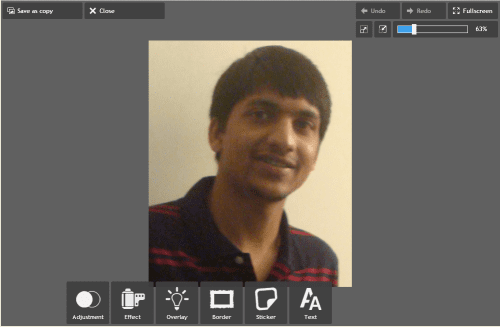
Βήμα 3: Με αυτό, θα εμφανιστεί η λίστα με τα εφέ (ή μάλλον τα σύνολα εφέ) που είναι διαθέσιμα. Κάθε σετ έχει έναν αριθμό εφέ να προσφέρει μέσα. Κάντε κλικ σε οποιοδήποτε από αυτά για να ξεκινήσετε.
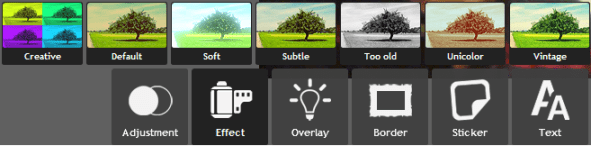
Βήμα 4: Στη συνέχεια, στο παράθυρο επεξεργασίας μπορείτε να δείτε όλα τα διαθέσιμα εφέ. Για να το κάνετε γρήγορα, κάντε κλικ στο εικονίδιο με διπλό βέλος. Τότε, μπορείτε Ισχύουν το αποτέλεσμα, επιλέξτε το Ποσό (επίπεδο προς εφαρμογή) ή Ματαίωση για να επιστρέψετε στο κύριο μενού.

Σημείωση: Μπορείτε να εφαρμόσετε πολλά εφέ ένα προς ένα. Εξάλλου έχετε το Ξεκάνω και Ξανακάνω κουμπιά για εναλλαγή των αλλαγών σας εμπρός και πίσω.
Βήμα 5: Μπορείς Σώσει και/ή Κατεβάστε τη φωτογραφία όταν τελειώσετε. Εάν δεν είστε ικανοποιημένοι μόνο με τα εφέ, μπορείτε να εφαρμόσετε περισσότερα Προσαρμογή, επικάλυψη, περίγραμμα, και τα λοιπά.
Ας δούμε τώρα τη λίστα των εφέ. Δεν θα περιγράψω τίποτα. Απλώς ρίξτε μια ματιά στις εικόνες και φανταστείτε τις επιλογές που έχετε.
Δημιουργικός
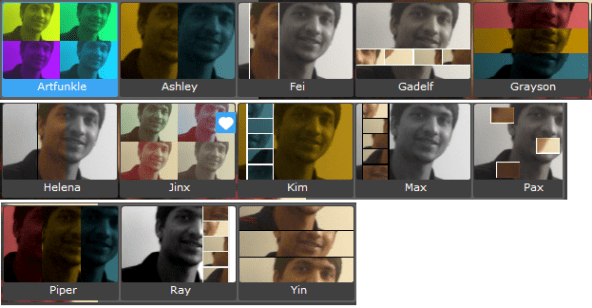
Προκαθορισμένο

Μαλακός

Διακριτικό
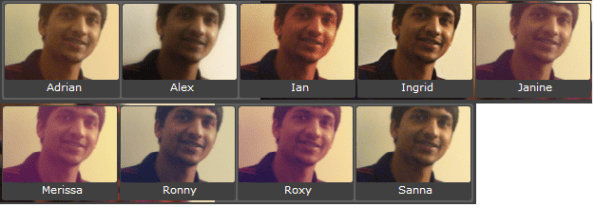
Πολύ παλιά
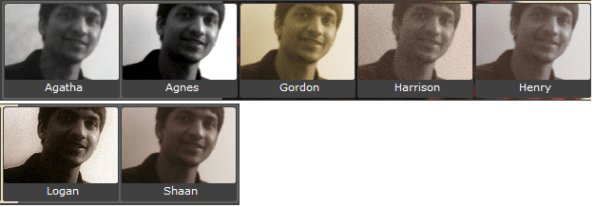
Μονόχρωμη
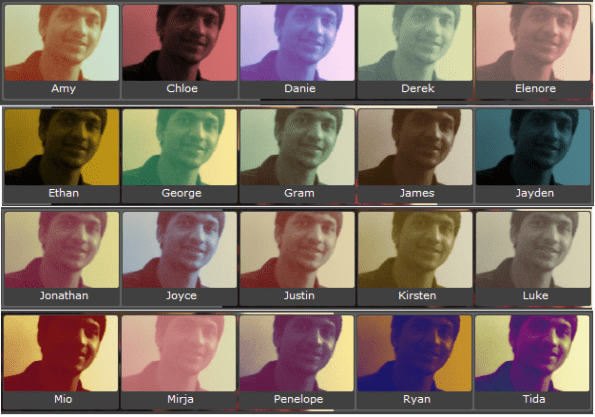
Σοδειά

Η φωτογραφία μου μπορεί να μην ταιριάζει απόλυτα για να αναδείξει όλα τα εφέ. Σας προτείνω λοιπόν να δοκιμάσετε με τη δική σας συλλογή. Και πιστέψτε με θα εθιστείτε σε πολλά από αυτά.
συμπέρασμα
Ο τρόπος που έχουν δώσει ένα ανθρώπινο όνομα σε κάθε εφέ είναι αρκετά ενδιαφέρον... τα κάνει να θυμούνται εύκολα, σωστά; Ωστόσο, υπάρχουν μερικά πράγματα και εφέ που μου άρεσαν στην παλιά διεπαφή και δεν τα βλέπω πια. Σίγουρα θα μου λείψουν. Αντίθετα, το νέο περιβάλλον με ενθουσιάζει ακόμα περισσότερο.
Μην ξεχάσετε να αφήσετε τις σκέψεις σας στην ενότητα σχολίων. 🙂
Τελευταία ενημέρωση στις 03 Φεβρουαρίου 2022
Το παραπάνω άρθρο μπορεί να περιέχει συνδέσμους συνεργατών που βοηθούν στην υποστήριξη της Guiding Tech. Ωστόσο, δεν επηρεάζει τη συντακτική μας ακεραιότητα. Το περιεχόμενο παραμένει αμερόληπτο και αυθεντικό.



